�U�D�f���f�[�^�ɂ��v���O�����̎��s��
�����ł̓f���f�[�^��p���Ĉȉ��̂R�̏ꍇ�ɂ��Ăa�h�c�n�̎g������������܂��D
�E�O�����̃f���i�������j
�E�n�h���e�X�g�̃f���i�������j
�E�A���C�f�[�^��͂̃f���i�������ɑ����j
�A���C�f�[�^��͂̃f��
�A���C�ϑ���z�肵�ăf���p�ɐl�H�I�ɍ��������f�[�^��p���ăv���O�����̎��s���@�������܂��DWindows�ł̎��s��������܂����ALinux�ł������͓����ł��D
�܂��𓀃\�t�g��BIDO2.0.tgz��W�J���Ă��������D���̃t�@�C���ނ������Ă���̂�������Ǝv���܂��D
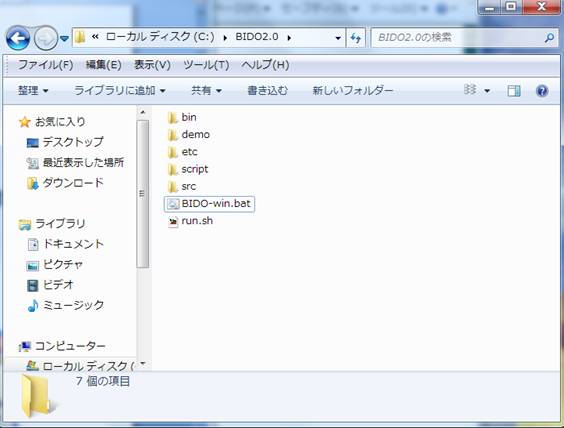
�t�H���_��emo\ synth_SN100_18mGamR0.8RV0.1N6�ɂ̓f����͗p��synthetic
data�������Ă��܂��D
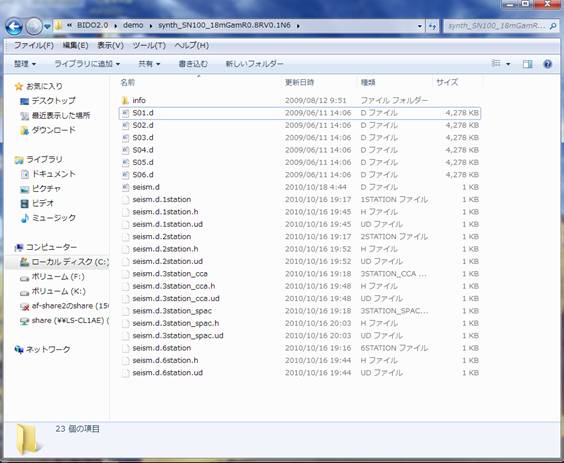
Info�Ƃ����t�H���_��synthetic data�Ɋւ�������܂�ł��܂��DS0x.d�Ƃ����t�@�C�����U����܂����A�����͂��ꂼ��S0�P�`S06�Ƃ������O�̂U��̒n�k�v�����}�̂悤�ɔz�u���ē���ꂽ�����g�`�f�[�^�ł��D�Ƃ͂����Ă������̓f���X�g���[�V�����̂��߂ɐ��l�I�ɍ�������synthetic data�ł��D�T���v�����O���ԊԊu0.01�b�łT���ԁA�R�����ϑ������{�����Ƒz�肵�č������܂����D�����g�`�̍����ɂ������Ă̏ڍׂ����������������������D
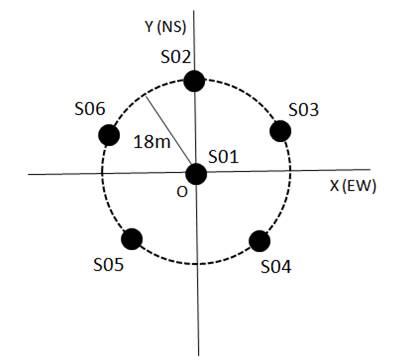
S01.d��K���ȃG�f�B�^�[�ŊJ���Ǝ��̂悤�ɂȂ��Ă��邱�Ƃ�������Ǝv���܂��D
��ԍ��������ԁA�E���֏��ɉ����i���j�AEW�i���j�ANS�i���j�����̐U���ł��D
�������̊ϑ��f�[�^����͂���ꍇ���A�R�����̏ꍇ�͓��l�ɂS��ŗ���t�H�[�}�b�g�ɂ��Ă��������D�����Q�����̃f�[�^�̏ꍇ�͉����������O�Ŗ��߂�ȂǁA�K���Ƀ_�~�[�f�[�^�����ē��l�̃t�H�[�}�b�g�ɂ��ĉ������D����A�������������ϑ����Ă��Ȃ��ꍇ�́A���ԁA���������̂Q��𗅗�悤�ɂ��肢���܂��i3�����Ɠ����悤��4���Ă��ǂ��̂ł����A���Ƀ_�~�[�f�[�^������K�v�͂Ȃ��Ƃ������Ɓj�D����́A���̏ꍇ����܂łɏ㉺���݂̂̊ϑ������������Ƃ������ƂƁA�����������̊ϑ��o�����Ȃ��i�n�k�v�̎d�l�ɂ��A���������ϑ�����ꍇ�͕K�����������������Ɋϑ����Ă��܂����j�Ƃ�������ɂ��܂��D
�Ƃ���ŁA�{�v���O�����̉�͖@�������ԊԊu�Ŕg�`���T���v�����O���邱�Ƃ�O���Ƃ��Ă��܂��D����āA�g�`�J�n�����ƃT���v�����O���ԊԊu���^���������A�{���A���Ԃ̗�͕s�v�̂͂��ł��i���ۂ̃A���C�f�[�^�����ł͔g�`�J�n�������s�v�j�D�Ȃ̂ŁA�����A���C����͂������Ƃ̂�����Ȃ�A�u1�s�ڂ͂ǂ����ĕK�v�Ȃ̂��ȁH�v�Ǝv��ꂽ���Ƃł��傤�D���͂P��ڂ̎��Ԃ̕��т̓_�~�[�ŁA���ۂ͓ǂݍ���ł��܂���i���������āA���͂P��ڂɂǂ�Ȑ����������Ă��Ă��A��͌��ʂɉe�����Ȃ��̂ł��j�D���̂悤�ȗ�����Ă���̂́A�P�ɁA�����ϑ��f�[�^���m�F����Ƃ��̕`��c�[���̃t�H�[�}�b�g�����ԂƐU���̕��т�K�v�Ƃ������߂ł��i�`�悵�Ċm�F�����g�`�����̂܂܉�͂ɗp����̂������I�������Ƃ������Ƃł��j�D�Ȃ��A������ŏq�ׂ�悤�ɁA�T���v�����O���ԊԊu��seism.d�Ƃ����t�@�C���iseismfile�j�ŗ^���܂��D
�Ƃ�����A�f�[�^�����̂悤�ɕ���ł������A�f�[�^�̎�ނ͑��x�ł������x�ł��i�P�ʂ����ł����Ă��jOK�ŁA���l�̏����i�w���^�A���������_�^�Ȃǁj���₢�܂���D���l�Ԃ̃Z�p���[�^���A�A�^�u�A�J���}�̂����ꂩ�ł���n�j�ł��D�f�[�^�t�@�C�����̂����ɂ����ɂ��܂�͂���܂���i�g���q��*.d���Ȃ��Ă��\���܂���j�D���̂悤�ɒn�k�v���ƂɌʂ̃f�[�^�t�@�C������������A�������܂Ƃ߂ĂP�̃t�H���_�ɂ���ĉ������D�܂��A���ׂẴf�[�^�t�@�C���̔g�`�̊J�n�������O�ɓ��ꂵ�ĉ������D
�����t�H���_�ɂ́Aseism.d�Ƃ����t�@�C��������܂��D������J���Ǝ��̂悤�ɏ�����Ă��܂��D

�P�s�ڂ͉�͂ɗp���鐬����\�������A�Q�s�ڂ͔g�`�L�^�̃T���v�����O���ԊԊu�ł��i#COMP�A#DT�͂��܂��Ȃ��̂悤�Ȃ��̂ŁA�ȗ��͂ł��܂���j�D�R�s�ڈȍ~�͂��A�����W�ikm�j�A�f�[�^�t�@�C�����A���S�_���ǂ�����ID�i���S�Ȃ�P�A�~����Ȃ�O�j�ł��D seism.d�̓t�@�C�����̕ύX�͕s�ł��D�܂��ϑ��f�[�^�Ɠ����t�H���_�̉��ɒu���Ȃ�������܂����D�������A���̃t�@�C���͕K�������\�ߏ������Ȃ��Ă��\���܂����D�f�[�^�t�H���_�ɂ��̃t�@�C�����Ȃ��ꍇ�́A�v���O�������K�v����q�˂Ď����I�ɐ�������悤�ɂȂ��Ă��܂��D
�Ȃ����̗�ł͂��A�����W�̓A���C�̒��S�_�����_�Ƃ��Ă��܂����A�K��������������K�v�͂���܂���D�v���O�����͉~����ɔz�u���ꂽ�ŏ��̂R�_�̏���p���ăA���C��͂ɕK�v�ȏ�Ȃ킿���S�_�̈ʒu�Ɣ��a���v�Z����d�l�Ƃ��Ă��܂��D�X�ɁA����ȊO�̓_��������ƒ��S�_��~����ɂ��邩���`�F�b�N����悤�ɂ��Ă��܂��D�Ȃ��~����̓_�͕K���������Ԋu�ł���K�v�͂���܂��i���_�����p����[2]�j�A���x��ۂ��߂ɂ́A�ł��邾�����Ԋu�̃A���C��W�J����悤�ɂ��ĉ������D
�~����ɔz�u����Ă��Ȃ��_�i���a�����̌덷�j�ɂ��ẮA����_���Ȃ��̂Ńf�B�t�H���g�łT���܂ł̌덷�����e���ĉ~����ɂ���Ƃ݂Ȃ����Ƃɂ��Ă��܂��D
�@
BIDO2.0�ł��n�h���e�X�g�i�n�k�v����ӏ��ɕ��ׂċ@������̈�v�x���m�F����e�X�g�j�����{�ł���悤�ɂȂ�܂����i�n�h���e�X�g�̃f���j�D�n�h���e�X�g���������ꍇ�A���ׂẴf�[�^�_�ɓ���̂��A�����W�����ĉ������D���̏ꍇ�̉�͓��e�͈ȉ��̐����Ƃ͈���Ă��āA�p���[�X�y�N�g�����x�C�U��2��R�q�[�����X�C�ʑ������v�Z����邱�ƂɂȂ�܂��D
�@
seism.d�̐����͂܂Ƃ߂��������ɏ����Ă����܂��̂ł��m�F�������D
����ł̓f�[�^�Z�b�g�̊m�F�����Ƃ���ŕ��͂����s���Ă݂܂��傤�D BIDO2.0�̃t�H���_�ɖ߂���BIDO-win.bat���_�u���N���b�N���Ă��������D���̂悤�ȉ�ʁi�^�[�~�i���j���J���܂��iLinux�̏ꍇ�A���̑��������K�v�͂���܂���j�D
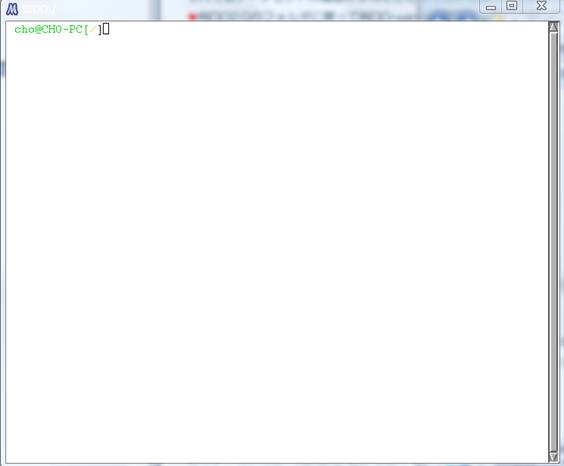
���̃^�[�~�i���Ɂurun.sh�v�Ƒł�����Ń��^�[���L�[�������ƁA���̂悤�ɕ\������܂��D

��̉�ʈȉ��A�����ł͊�{�I�Ɂuy�v�����^�[���L�[��ł�����ł݂ĉ������i�f�B�t�H���g�p�����[�^���g���j�D�ŏI�I�Ɏ��̂悤�ȉ�ʂɓ��B����Ǝv���܂��D

�u�������E�E�E�v�̍s�ɋ��܂ꂽ�����ɁA���͂����p�����[�^��������Ă��邱�Ƃ�������Ǝv���܂��D�������̊ϑ��f�[�^����͂���ꍇ�́A���⎖���Ɋւ���ڂ���������A�p�����[�^�ݒ�̃R�c�ɂ��ڂ�ʂ��Ă����ĉ������D
�Ȃ����̃f���ł͂R�ڂ̎���uPreprocessing the data?�i�f�[�^�̑O���������܂����H�j�v�ɑ��ăf�B�t�H���g�̉��un�i�������j�v�ƂȂ��Ă��܂��D�ϑ��f�[�^��p����ꍇ�̓f�[�^��O�������Ă����ƌ��ʓI�ȏꍇ������܂����A���̃f���ł͗��_�I�ɍ��������^���ϑ��g�`�iSynthetic data�j��p���Ă��܂��̂ŁA�����ł͔ώG������邽�ߐ������Ȃ��܂��D�ڍׂ����������������������D
�Ƃ����킯�ŁA��̉�ʂł͍����̂悤�Ȓl�ʼn�͂����s���ėǂ���������Ă���Ƃ���ł��D�Ƃɂ����uy�v�Ƒł�����ł݂܂��傤�D
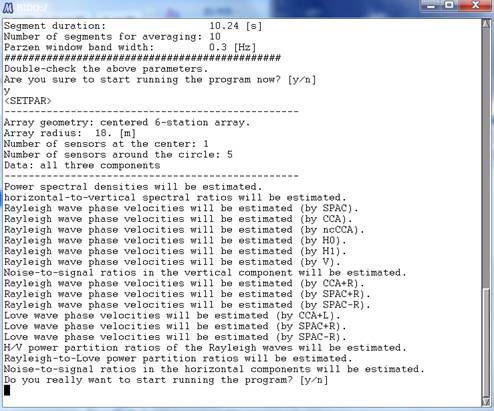
����Ƃ��̂悤�ɁA���݂̃A���C�W�I���g���ʼn�͂����s�������̉�͓��e������܂��D�����Łu���v�Ƒł����߂A���Ƃ͎��������ŕ��͂��Ă���܂��D
���͊J�n���炵�炭����ƁA�X�y�N�g������̃f�[�^�����̑O�ɁA�g�`�L�^�ƃX�y�N�g����͂ɂǂ̕������g�����Ƃ�����`�悳��܂��i���}�D�g�`���ԁA�X�y�N�g����͂ɗp�����镔�����̃v���X�}�[�N�Ő}������Ă���j�D
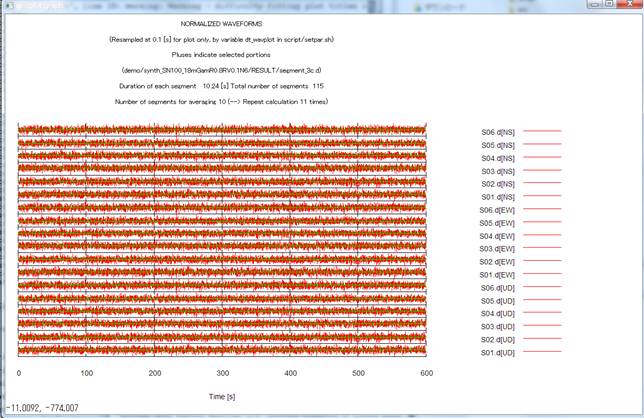
�_�C�A���O�p�̒[����ʂɖ߂��ă��^�[���L�[�������ƁA���̕`�悪�����ăX�y�N�g����͂Ɉڂ�܂��D
��͂̎��s���O�͂��̂悤�Ȋ����ł��i���s���O�̃����N���j�D���̃��O�̓f�[�^�t�@�C����u���Ă���t�H���_�Ɏ�����������܂��D
���͂��I���ƁA
�E���u�g�̈ʑ����x�A
�E���[���[�g�̈ʑ����x�A
�E���[���[�g��R�^V�X�y�N�g���A
�E���[���[�g��R�^V�X�y�N�g����H/V�X�y�N�g���̔�r�A
�E�������ɐ�߂郌�[���[�g�̃p���[�̊����A
�EH/V�X�y�N�g���A
�E�p���[�X�y�N�g�����x�A
���\������܂��D����ł͂��ꂼ�ꌩ�Ă����܂��傤�D
�@
���u�g�̈ʑ����x���G���[�o�[�i�W�����j�t���̃f�[�^�_�Ŏ�����Ă��܂��D�����͎��g���A�c���͈ʑ����x�ł��D
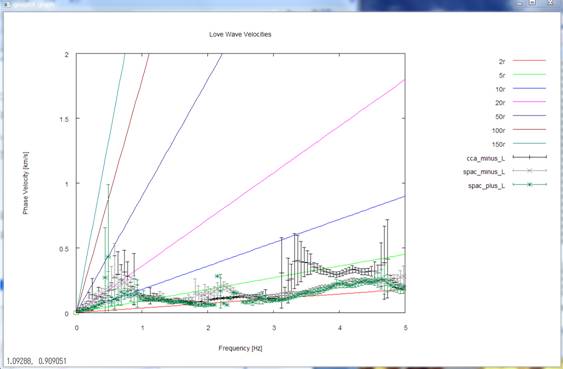
CCA-L�ASPAC-L�ASPAC+L�@�Ƃ������@�ʼn�͂����R�̌��ʂ������Ɏ�����Ă��܂��D���_������ˏ�ɍL���钼���́A�A���C���a���̂Q�{�A�T�{�A�E�E�E�Ƃ������g���i�Q�l�l�j�ł��D�P�|�QHz���x�̑ш�ŁA�^�������u�g�̈ʑ����x�isynthetic data �̏ڍׂ��j���Č�����Ă���悤�Ɍ����܂��D
�Ƃ���ŏ�̃O���t�ł́A�v���b�g�����ʑ����x�͈̔́i�ő�l�j�͎�����������Ă��܂��D�������Œ����������i�Œ�I�ɗ^����j�ꍇ�A\script\setpar.sh��ymax_for_gnuplot�Ƃ����p�����[�^�̃R�����g�A�E�g���O���i�s����#�������j�A�K���Ȑ��l�i�ʑ����x [km/s]�j��^���ĉ������D
���l�ɁA���g���͈̔́i�ő�l�j���������ŗ^�������ꍇ��\script\setpar.sh��xmax_for_gnuplot�Ƃ����p�����[�^�̃R�����g�A�E�g���O���i�s����#�������j�A�K���Ȑ��l�i���g��[Hz]�j��^���ĉ������D
���}�́A�Q�l�Ƃ���synthetic data�̌v�Z�ɗ^�����ʑ����x�i�����j�Ɖ�͌��ʂ̔�r��0.�S����2.2Hz���x�͈̔͂Ŋg�債�����̂ł��Dgnuplot�ł͕`��̈�̊g��Ȃǂ��ȒP�ł��D�ڂ�����gnuplot�̃}�j���A���y�[�W�����Ă��������D
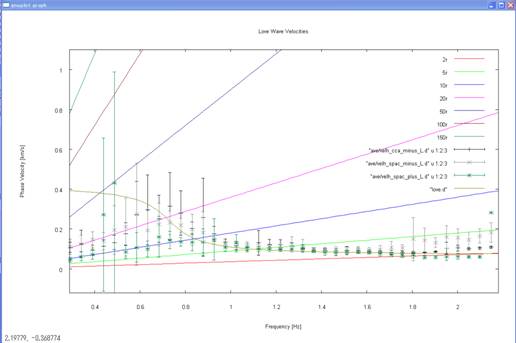
�A
�^�[�~�i���ɂ��ǂ��ă��^�[���L�[�������Ă��������D���x�͎��̂悤�Ȑ}���`�悳��܂��D����̓��[���[�g�̈ʑ����x�̉�͌��ʂł��D

�������̉�͌��ʂƂ���CCA-R�ASPAC-R�ASPAC+R�@�A�������̉�͌��ʂƂ���CCA�Anc-CCA�iCCA-lwapx�ƕ\�L����Ă��܂��j�AH0�AH1�AV�@�̉�͌��ʂ������Ƀv���b�g����Ă��܂��D0.5�|�QHz���x�̑ш�ŁA�^�������[���[�g�̈ʑ����x�isynthetic data �̏ڍׂ��j���Č�����Ă���悤�Ɍ����܂��D���}�́A�Q�l�Ƃ���synthetic data�̌v�Z�ɗ^�����ʑ����x�i�����j�Ɖ�͌��ʂ̔�r���A2Hz���x�܂ł̊g��}�Ŏ��������̂ł��D��c-CCA�@�͍ł�����g���܂ʼn�͐��\������悤�Ɍ����܂��D

�B
�܂��^�[�~�i���ɖ߂��ă��^�[���L�[�������ƁA���x�̓��[���[�g��R�^V�X�y�N�g���i�������Ɖ������̐U����j�i�������͕��ϒl�A�א��͕W�����j���\������܂��D
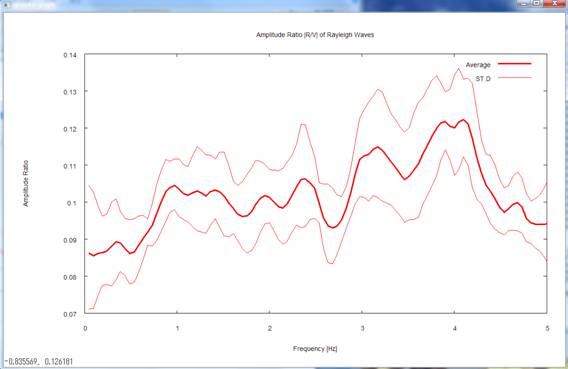
Synthetic data�̌v�Z����R�^V�X�y�N�g�������g���ɂ�����炸0.1�Ƃ��܂����isynthetic
data �̏ڍׂ��j�D��͌��ʂ͂P�|�QHz�𒆐S�Ƃ�����g���ш�ł��̒��x�̒l���Ƃ邱�Ƃ�������܂��D
�C
�܂����^�[���L�[�������ƁA���[���[�g��R�^V�X�y�N�g����H/V�X�y�N�g���̔�r���\������܂��D���̃O���t�ł�R/V�X�y�N�g�����p���[�X�y�N�g���̔�Ƃ��ĕ\������Ă��܂��i���f�B�A�������Ɖ��������̐U����ł͂Ȃ��j�̂ł����ӂ��������D�B�ŏq�ׂ��ʂ�U����Ƃ��Ă�R/V��0. 1�ł�����A�p���[��͂��̂Q���0.01�ƂȂ�܂��D�^����R/V��H/V�͂��ꂼ��0.01�A 0.0125�ł�����A���̉�͌��ʂ͂��̑����ǂ��\�����Ă���ƌ�����Ǝv���܂��D
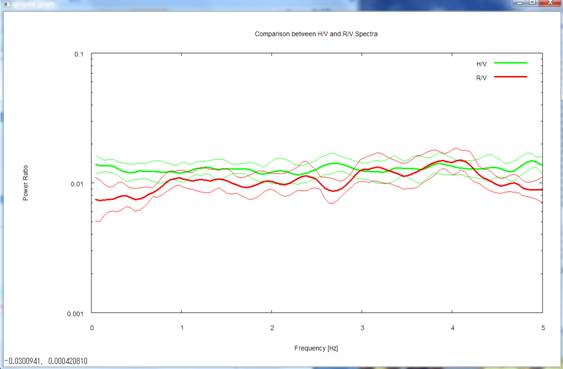
�D
�܂����^�[���L�[�������ƁA���x�͐������ɐ�߂郌�[���[�g�̃p���[�̊�����R���\������܂��i��R�͐������̃p���[���P�Ƃ����ꍇ�̃��[���[�g�̃p���[�̊����Ƃ��Ē�`����܂��D���l�ɂ��ă��u�g�̃p���[�̊�������L�Ƃ���ƁA��R�{��L���P�ƂȂ�܂��j�D
Synthetic data�ɂ̓�R��0.8��^���܂����isynthetic data �̏ڍׂ��j�D��͌��ʂ��P�|�QHz�𒆐S�Ƃ�����g���ш�ł��̒��x�̒l���Ƃ邱�Ƃ�������܂��D

�E
�܂����^�[���L�[�������ƁA��������NS��iSN��̋t���D�C���R�q�[�����g�m�C�Y�̃p���[�ƃV�O�i���̃p���[�̔�j�i�ΐ��j�Ɖ������̂m�r��i�Ԑ��j��������܂��D
Synthetic
data�ł͂r�m����P�O�O�Ɛݒ肵�܂����isynthetic data �̏ڍׂ��j�DNS��͂r�m��̋t���ł�����0.01��^�������ƂɂȂ�܂����A���ہA��͌��ʂ��PHz�ȉ��̒���g���ш�ł͂��̒��x�̒l�ƂȂ��Ă��邱�Ƃ�������܂��D

�܂����^�[���L�[�������ƁA��������NS��i�Ԑ��j�݂̂�������܂��D�������ƃs���N�Ŏ����ꂽ�uUpper limit�v�Ƃ������������Ɏ�����Ă��܂��D
���̐}�Ńs���N�Ɛ̐��́A���ꂼ��CCA�@�Anc-CCA�@�œ��肵���ʑ����x��p���Čv�Z�������ENS��ł��D���E�m�r��Ƃ́ACCA�@�inc-CCA�@�ł͂���܂���j�̉�͌��ʂ̐M������f�f���邽�߂̎Q�l�l�ł��D�ϑ��m�r�䂪���E�m�r�����܂��ƁA�b�b�`�@�̉�͌��ʂ͈�ʂɉߏ��]������܂��D���̐}�̏ꍇ�O�D�VHz���x�ȉ��� �ԁ��s���N�i���邢�͐ԁ��j�ƂȂ��Ă��܂�����A���̑ш�ł�CCA�@�̈ʑ����x���ߏ��]������Ă���\�����뜜����܂��D���ہA��͌��ʇA�̐}������Ƃ����Ȃ��Ă��܂��D
����Anc-�b�b�`�@�̓m�C�Y�ɂ��ߏ��]����������@�ł��inc��noise
compensated�̗��j�i���p����[4]�j�D�m�r��̌��ς��肪���m�Ȃ�A��͌��ʇA�Ɍ�����悤�ɂ���ɒ���g���̉�͐��\��L�����Ƃ��ł��܂��D
���̂悤�ɁA�㉺���ɂ��Ă͌��E�m�r����v���b�g���܂������A�������ł͂��܂���ł����B�㉺���ɂ��Ă�CCA�@�̓K�p���E�̎Z�o���@�����_�I�ɖ��炩�ɂ���Ă���̂ɑ��i���p����[�R]�j�A�c�O�Ȃ��琅�����ł͊֘A�����͎�@�̓K�p���E���܂����炩�ɂ���Ă��Ȃ�����ł��B
�F
�܂����^�[���L�[�������ƁA�ēxH/V�X�y�N�g�����\������܂��D���x�͎��g������ΐ��ڐ��ɂ��āA�ő���g���܂ŕ\�����Ă��܂��D�����ł����ő���g���Ƃ́A\script\setpar.sh��freqmax_ave�Ƃ����p�����[�^�Őݒ肳�ꂽ�l�i���̃p�����[�^�͌v�Z���ԒZ�k�̂��߂ɐݒ肳��Ă�����̂ŁA���ϒl�̎Z�o��ݒ�l�܂ł����s��Ȃ��悤�ɂ��܂��D�f�B�t�H���g��50[Hz]�ł��̂ŁA�K�v������������ŕύX���ĉ������j�ƃi�C�L�X�g���g���̂����������ق��̒l�̂��Ƃł��D�ΐ��\������߂����ꍇ�́A\script\setpar.sh��autologscale_x�Ƃ����p�����[�^�̍s����#���L�����ăR�����g�A�E�g���ĉ������D
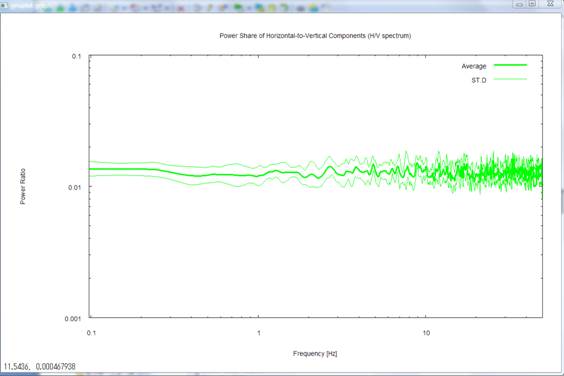
�G�܂����^�[���L�[�������ƁA�e�L�^�̃p���[�X�y�N�g�����x���\������܂��D��������g�����͑ΐ��ڐ��ōő���g���܂ŕ\�����Ă��܂��̂ł����ӂ��������D�}�̏�Ɏ����ꂽ�^�C�g���̉E�[�̃J�b�R�i[ ]�j����u�An�Ae�͏㉺�A��k�A����������\���Ă��܂��D�}��̕��ρA�W�����̉E�̃J�b�R���̐�����seism.d�ɋL�q���ꂽ�f�[�^���ォ�珇��No.�P�A�Q�A�E�E�E�Ƃ������̂ł��D�ԈႢ�̂Ȃ��悤�ɁA���̉��ɁuS01.d�v�Ƃ����ӂ��ɁA�f�[�^�t�@�C�������t����Ă��܂��D
![]()



�ȏ�ŕ��͌��ʂ̕`��͏I���ł��D�����Ń��^�[���L�[�������ƕ`���ʂ������āA�^�[�~�i���ɂ́A

�E�E�E�ƕ\������܂��D����͕��͂ɗp�����ꎞ�t�@�C������������ĉ�͂��I���������Ƃ������Ă��܂��D�Ō��real�Auser�Asys�̉��̐����͌v�Z���s�ɂ����������Ԃ�\���Ă��܂��i�v�Z�J�n���炱�̉�ʂɓ��B����܂łɎ����Ԃ�17�����������Ƃ������Ɓj�D�����ŁA�R�}���h�v�����v�g�Ɂuexit�v�Ɠ��͂��邩C-Z�i�R���g���[���L�[�Ƃ��L�[���ɉ����j����A�^�[�~�i����ʂ��I�����܂��D
�ȏ�őS��͂������܂����D���ׂẲ�͌��ʂ́A�f�[�^�t�H���_�̉��ɍ쐬�����RESULT�Ƃ����t�H���_�Ɋi�[����Ă��܂��DRESULT�̒��͂��̂悤�ɂȂ��Ă��܂��i�e�t�@�C���̓��e�̐������������j�D

���̒��ŁA��̕`��ɗp����ꂽ�f�[�^�t�@�C���͂��ׂ�ave�Ƃ����t�H���_�iaverage�̗��j�̒��ɓ����Ă��܂��Dave�̒��͂����Ȃ��Ă��܂��i�e�t�@�C���̓��e�̐������������j�D
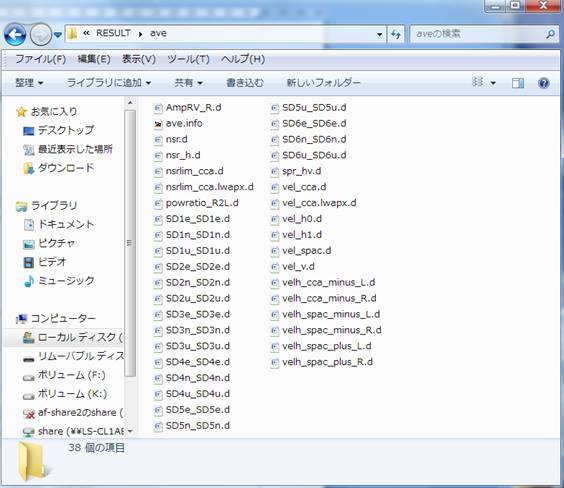
ave�t�H���_�̒��ɂ���t�@�C���́A�P�A�Q�A�E�E�Ƃ����������̃t�H���_�Ɏ��[����Ă���ʂ̉�͌��ʂv�����������̂ł��D�������t�H���_�ɂ́Aave�ɓ����ׂ����ē��v����������͌��ʈȊO�ɁA�ڍׂȉ�͂����Ȃ�����p���Ȃ��悤�Ȃ��낢��ȉ�͌��ʁi��Ɨp�̈ꎞ�t�@�C����X�y�N�g����Ȃǁj�������Ă��܂��D�Ⴆ�A�P�Ƃ����t�H���_�ɂ͎��̂悤�ȉ�͌��ʂ������Ă��܂��i�e�t�@�C�����e�̐������������j�D
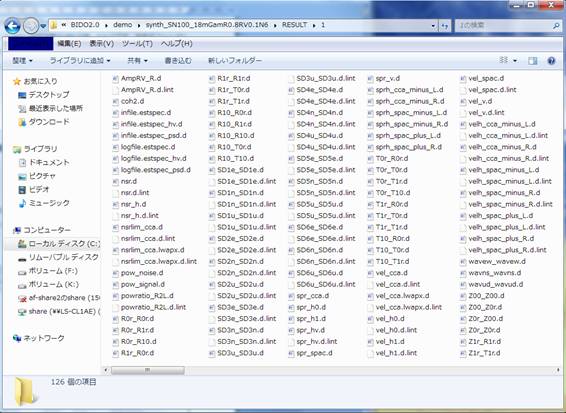
�Ƃ���ŁA���Ƃ̃f�[�^�t�H���_�ɖ߂�ƁARESULT�Ƃ�����͌��ʂ̃t�H���_�ɉ�����run.log�Ƃ������s���O�t�@�C����param.sh�Ƃ����p�����[�^�t�@�C������������Ă���̂�������Ǝv���܂��D�p�����[�^�t�@�C���iparam.sh�j�́A�p�����[�^�����������ύX���ĉ�͂��Ȃ����Ƃ���run.sh�̈����Ƃ��ė^����ƕ֗��ł��D���̐}�̂悤�Ȋ����ł��D
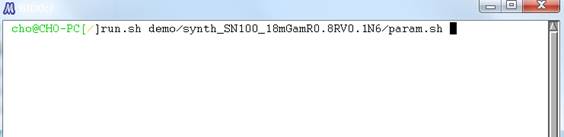
���͂̍ہA�p�X���������̂œ��͂��ʓ|�����������͂��C�ɂȂ����肷�邩������܂���D�������������⊮�@�\�Ƃ������͎x��������܂��̂ł����S�������D�⊮�@�\�Ƃ́A�r���܂ŃA���t�@�x�b�g��ł������TAB�L�[���������̌�̃X�y�������Ă����@�\�ł��D�Ⴆ�A
run.sh d [TAB]
�Ƃ���ƁA������
run.sh demo/
�Ƃ��Ă���܂��D���̌�����l�ɕ⊮�������܂��D�Ƃ����킯�Ńp�����[�^�t�@�C���̈����t����run.sh�����s�����ꍇ�A�v���O�����J�n���̃_�C�A���O�ō�����s�������e�̃p�����[�^���f�B�t�H���g�Ƃ��Đq�˂Ă���܂��i���̂悤�ɖ����I�Ƀp�����[�^���^�����Ȃ��ꍇ�Ascript�t�H���_�̉��ɂ���default_param.sh��ǂގd�l�ɂȂ��Ă��܂��j�D�Ȃ��A�ĉ�͂̍ۂ́ARESULT�̉���1�A2�A�E�E�Ȃǂ̐������t�H���_�����ave�t�H���_������Ύ����I�ɏ�������܂��̂ł����ӂ��������D�����̃t�H���_���������ꂽ���Ȃ��ꍇ�A�ĉ�͑O�ɓK���ȏꏊ�Ɉړ����邩���O��ς��Ă����K�v������܂��D
�Ō�ɁA���̃T���v���ł͒��S�_����̂R�����A���C�f�[�^��p�������Ƃ���A
�E���u�g�̈ʑ����x�A
�E���[���[�g�̈ʑ����x�A
�E���[���[�g��R�^V�X�y�N�g���A
�E���[���[�g��R�^V�X�y�N�g����H/V�X�y�N�g���̔�r�A
�E�������ɐ�߂郌�[���[�g�̃p���[�̊����A
�ENS��i�r�m��̋t���j�A
�EH/V�X�y�N�g���A
�E�p���[�X�y�N�g�����x�A
�̉�͌��ʂ������܂����D��������ʂɂ́A��͓��e�i����ѕ`����e�j�̓A���C�̃W�I���g���i�~����ɉ��_���邩�A���S�_���܂ނ��ۂ��j�ƃf�[�^�g�`�̐������i�㉺���������A�������������A�R�������邩�j�Ɉˑ����܂��D�����ɁA�t�@�C��seism.d��ҏW���āA#COMP�̋L�q��1�A2�A3�ƕς�����A���S�_�̍s���R�����g�A�E�g�����肵�Ă݂Ă��������iseism.d�ł́A#DT��#COMP�̍s�������A�s����#������R�����g�A�E�g�̈Ӗ��ɂȂ�܂��j�D�Ή��\�i�������j�̒ʂ�A�A���C�`���L�^�̐����ɂ���ĉ�͓��e���قȂ�͂��ł��D��������͓��e�̓v���O�����������I�ɔ��ʂ��܂��̂ŁA���[�U�[�͂܂��������l�Ȏ菇�ʼn�͂�i�߂�����悤�ɂȂ��Ă��܂��D�T���v���Ƃ��āA�t�H���_ \demo \synth_SN100_18mGamR0.8RV0.1N6�ɂ͂������̃p�^�[����seismfile�������iseism.d.1station�Ȃǁj����Ă��܂��D���ꂼ��seism.d�Ƃ������O�ɏ��������čĉ�͂��������������D

